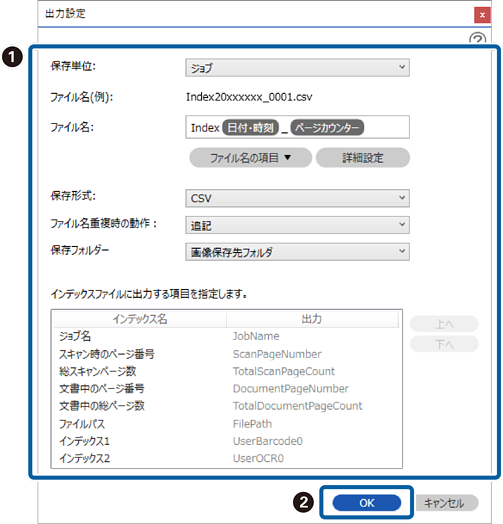ユーザー定義インデックスを作成する
-
ご使用のスキャナーによっては、表示されない項目や設定があります。
-
DCP Enhanced OCRライセンスを購入すると、DCP Enhanced OCR対応の複合機でユーザー定義インデックスを作成できます。
DCP Enhanced OCRの詳細は以下をご覧ください。
バーコードやOCRを元にユーザー定義インデックスを設定し、インデックスデータとして出力することができます。
ここでは、「ユーザー定義インデックスを新規作成して、インデックスファイルに出力する」というジョブの設定方法を説明します。
-
1[ジョブ設定]画面を表示し、[3. インデックス] タブをクリックします。
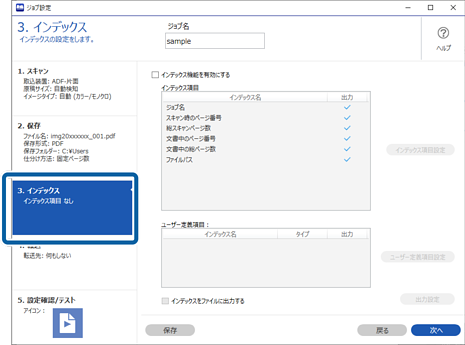
-
2[インデックス機能を有効にする]にチェックを入れます。
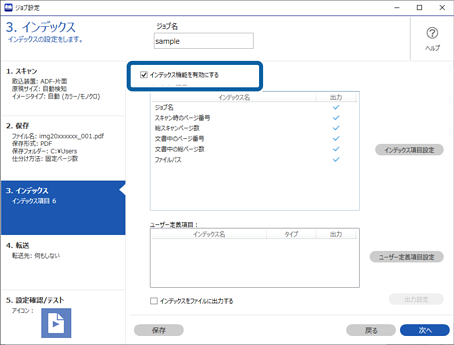
-
3[ユーザー定義項目設定]をクリックします。
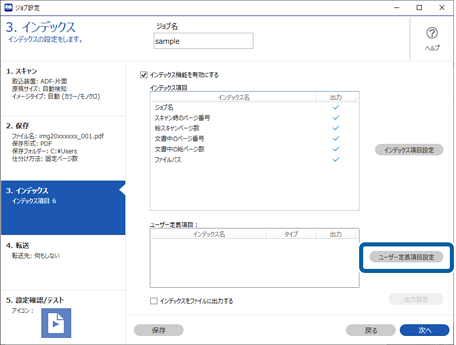
-
4[ユーザー定義項目設定]画面で、[追加]をクリックします。
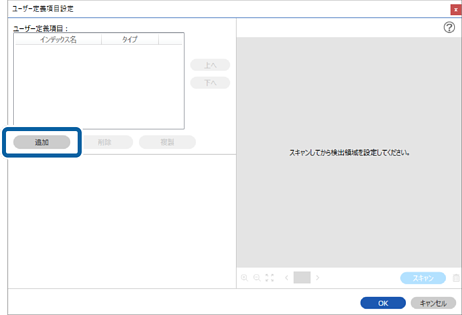
-
5表示される画面で、ユーザー定義インデックスの名前と、ユーザー定義インデックスに使用するタイプを設定して、[OK]をクリックします。
画面の例では、バーコードを使ったユーザー定義インデックスを設定しています。
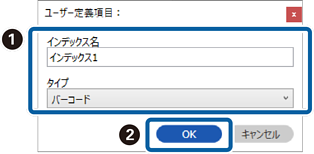
-
6インデックス情報の詳細を設定して、[OK]をクリックします。
<バーコードを使ってユーザー定義インデックスを作成する場合>
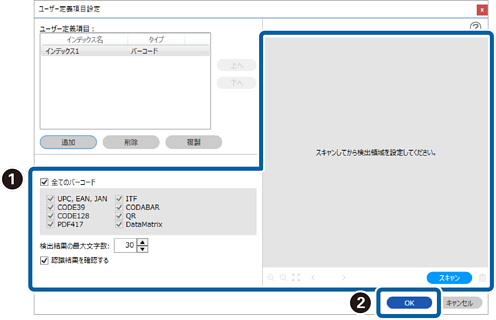
<OCRを使ってユーザー定義インデックスを作成する場合>
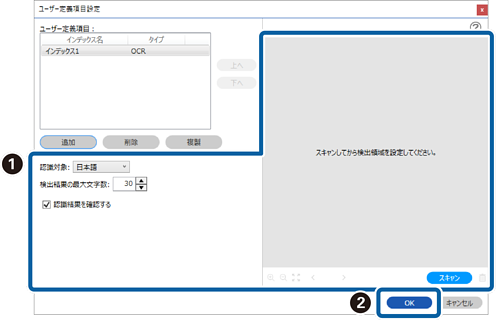
-
7[インデックスをファイルに出力する]にチェックを入れます。
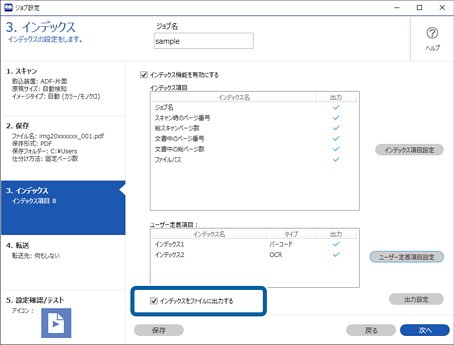
-
8[出力設定]をクリックします。
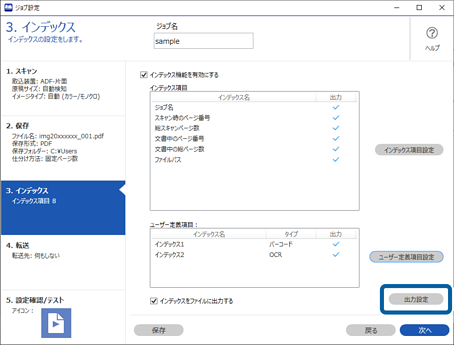
-
9インデックス項目をファイルに出力する際の出力項目やファイル名を設定して、[OK]をクリックします。